Trong kỷ nguyên số, việc bảo mật tài khoản trực tuyến ngày càng trở nên phức tạp hơn, đặc biệt khi bạn sử dụng xác thực hai yếu tố (2FA). Tuy nhiên, không phải mọi ứng dụng đều hỗ trợ đầy đủ 2FA, gây ra trở ngại khi cố gắng đăng nhập vào các ứng dụng hoặc script bên thứ ba. Đây chính là lúc “mật khẩu ứng dụng” (App-Specific Password) trở thành một giải pháp hữu hiệu. Bài viết này sẽ hướng dẫn bạn từng bước cách tạo và quản lý mật khẩu ứng dụng cho tài khoản Google và Microsoft của mình, giúp bạn truy cập liền mạch mà vẫn đảm bảo an toàn.
Mật Khẩu Ứng Dụng (App-Specific Password) Là Gì và Vì Sao Bạn Cần Nó?
Mật khẩu ứng dụng là một mã truy cập riêng biệt mà bạn tạo ra cho tài khoản trực tuyến của mình (như Google hay Microsoft) để sử dụng với một ứng dụng cụ thể. Mục đích chính của nó là cho phép các ứng dụng không hỗ trợ quy trình xác thực hai yếu tố đầy đủ có thể đăng nhập vào tài khoản của bạn. Ví dụ, nếu bạn đang sử dụng một script tự động để gửi email thông qua Gmail hoặc Outlook SMTP, hoặc một ứng dụng quản lý email cũ hơn chỉ yêu cầu tên người dùng và mật khẩu, bạn sẽ cần mật khẩu ứng dụng.
Khi bạn sử dụng mật khẩu ứng dụng, quá trình xác thực hai yếu tố sẽ được bỏ qua. Chỉ cần tên người dùng và mật khẩu ứng dụng là đủ để truy cập. Điều này mang lại sự tiện lợi, nhưng cũng tiềm ẩn rủi ro bảo mật nhất định. Nếu mật khẩu ứng dụng này bị lộ, kẻ xấu có thể truy cập vào tài khoản của bạn thông qua ứng dụng đó. Vì vậy, khả năng quản lý và thu hồi các mật khẩu ứng dụng khi cần thiết là vô cùng quan trọng để bảo vệ thông tin cá nhân.
Hướng Dẫn Tạo Mật Khẩu Ứng Dụng Cho Tài Khoản Google
Để tích hợp tài khoản Google của bạn với một ứng dụng bên thứ ba không hỗ trợ 2FA, việc tạo mật khẩu ứng dụng là điều cần thiết. Dưới đây là các bước chi tiết:
-
Truy cập Google My Account và Đăng nhập:
Mở trình duyệt web và truy cập trang Google My Account. Đăng nhập vào tài khoản Google của bạn. Trong quá trình này, bạn sẽ cần sử dụng mật khẩu chính và thực hiện xác thực hai yếu tố (nếu đã bật). -
Chuyển đến phần Bảo mật:
Sau khi đăng nhập thành công, từ thanh điều hướng bên trái của trang, chọn mục “Bảo mật” (Security). -
Vào phần Xác minh 2 bước:
Trong giao diện bên phải, tìm đến phần “Cách bạn đăng nhập vào Google” (How You Sign In to Google) và nhấp vào “Xác minh 2 bước” (2-Step Verification).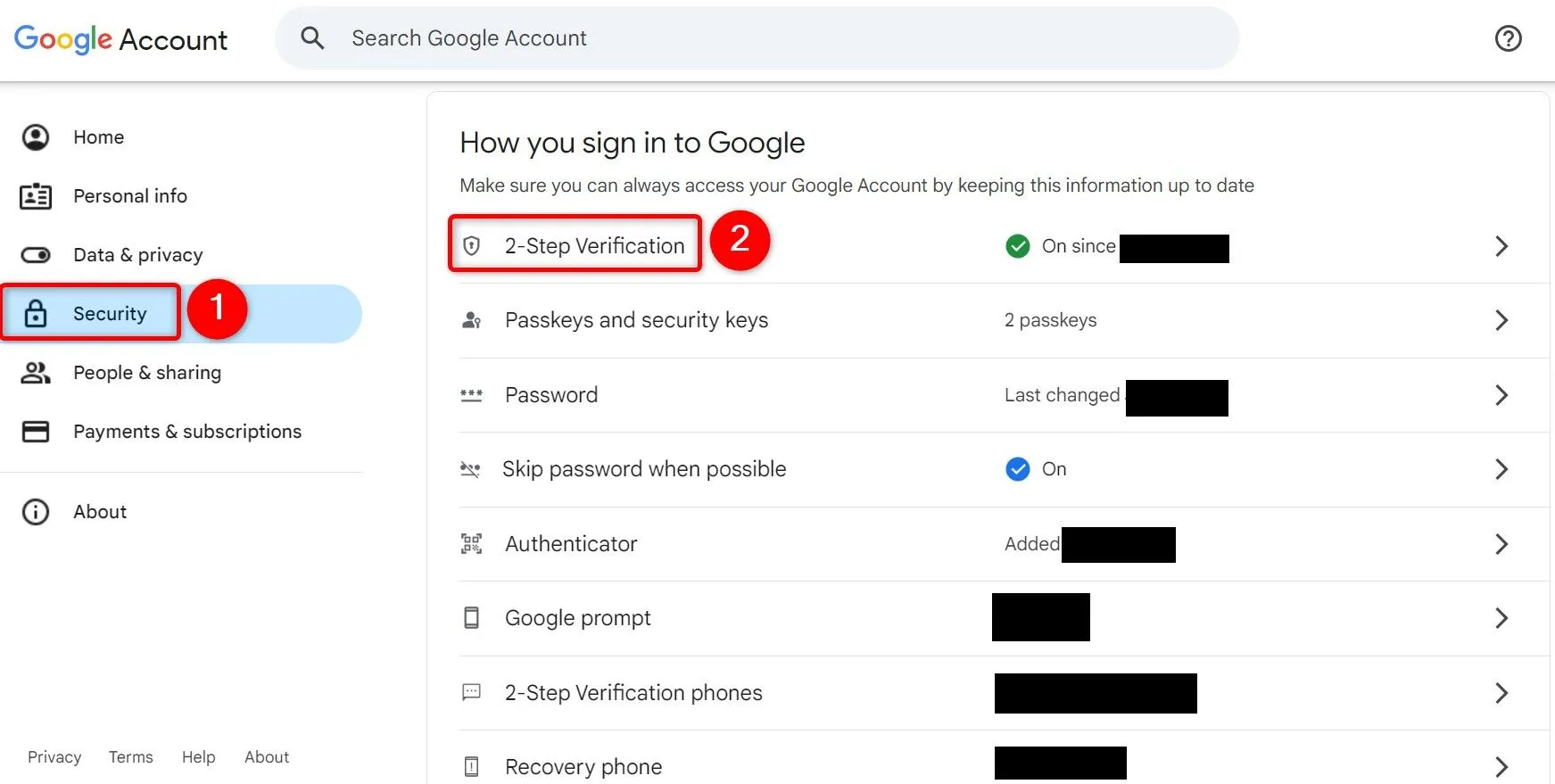 Cài đặt xác minh 2 bước của tài khoản Google
Cài đặt xác minh 2 bước của tài khoản Google -
Nhập lại mật khẩu (nếu được yêu cầu):
Google có thể yêu cầu bạn nhập lại mật khẩu tài khoản để xác nhận danh tính trước khi tiếp tục. -
Chọn “Mật khẩu ứng dụng”:
Trên màn hình “Xác minh 2 bước”, cuộn xuống phía dưới và nhấp vào biểu tượng mũi tên bên phải cạnh mục “Mật khẩu ứng dụng” (App Passwords).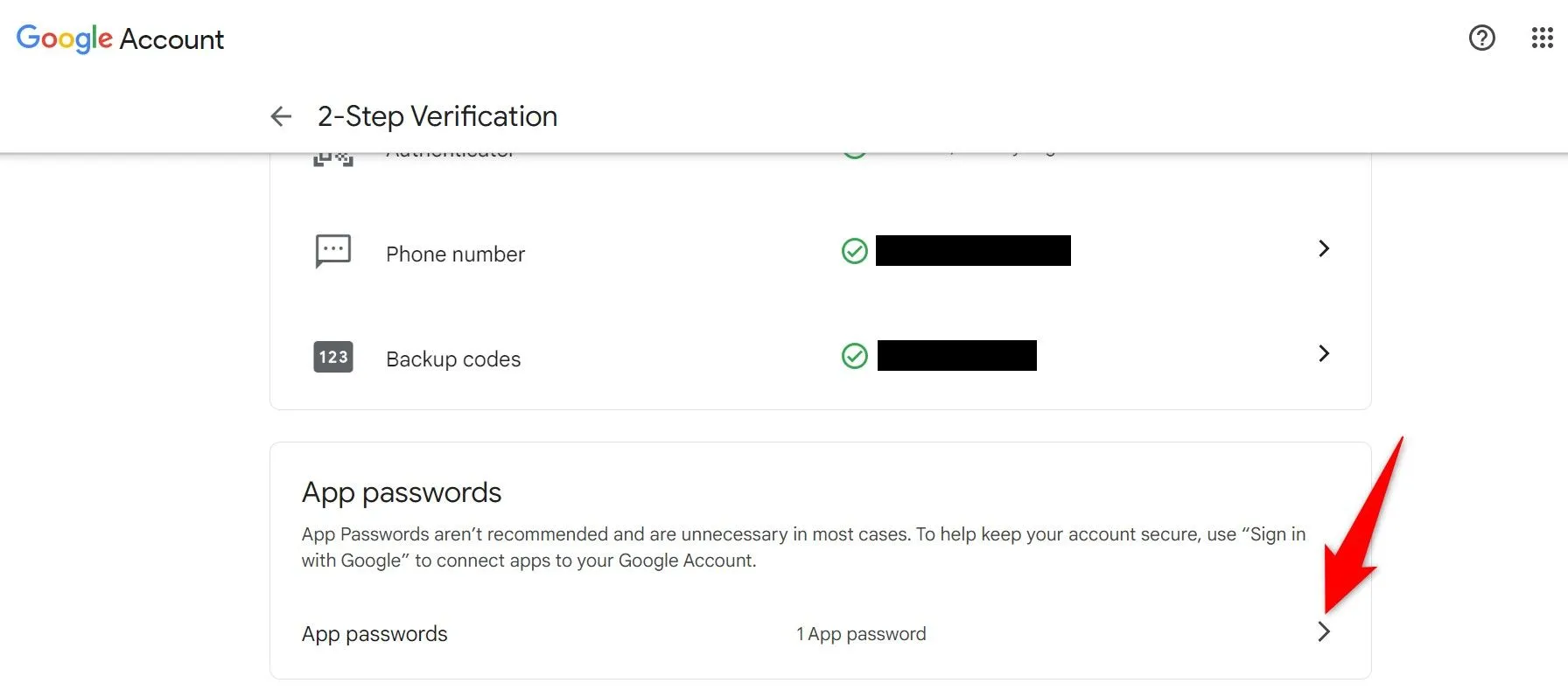 Mũi tên bên phải cạnh mục Mật khẩu ứng dụng trong cài đặt Google
Mũi tên bên phải cạnh mục Mật khẩu ứng dụng trong cài đặt Google -
Tạo mật khẩu ứng dụng mới:
Trên trang “Mật khẩu ứng dụng”, nhấp vào trường “Chọn ứng dụng” (App Name) và nhập tên của ứng dụng mà bạn muốn tạo mật khẩu. Tên này chỉ mang tính chất tham khảo cá nhân để bạn dễ dàng quản lý. Sau đó, nhấp vào nút “Tạo” (Create).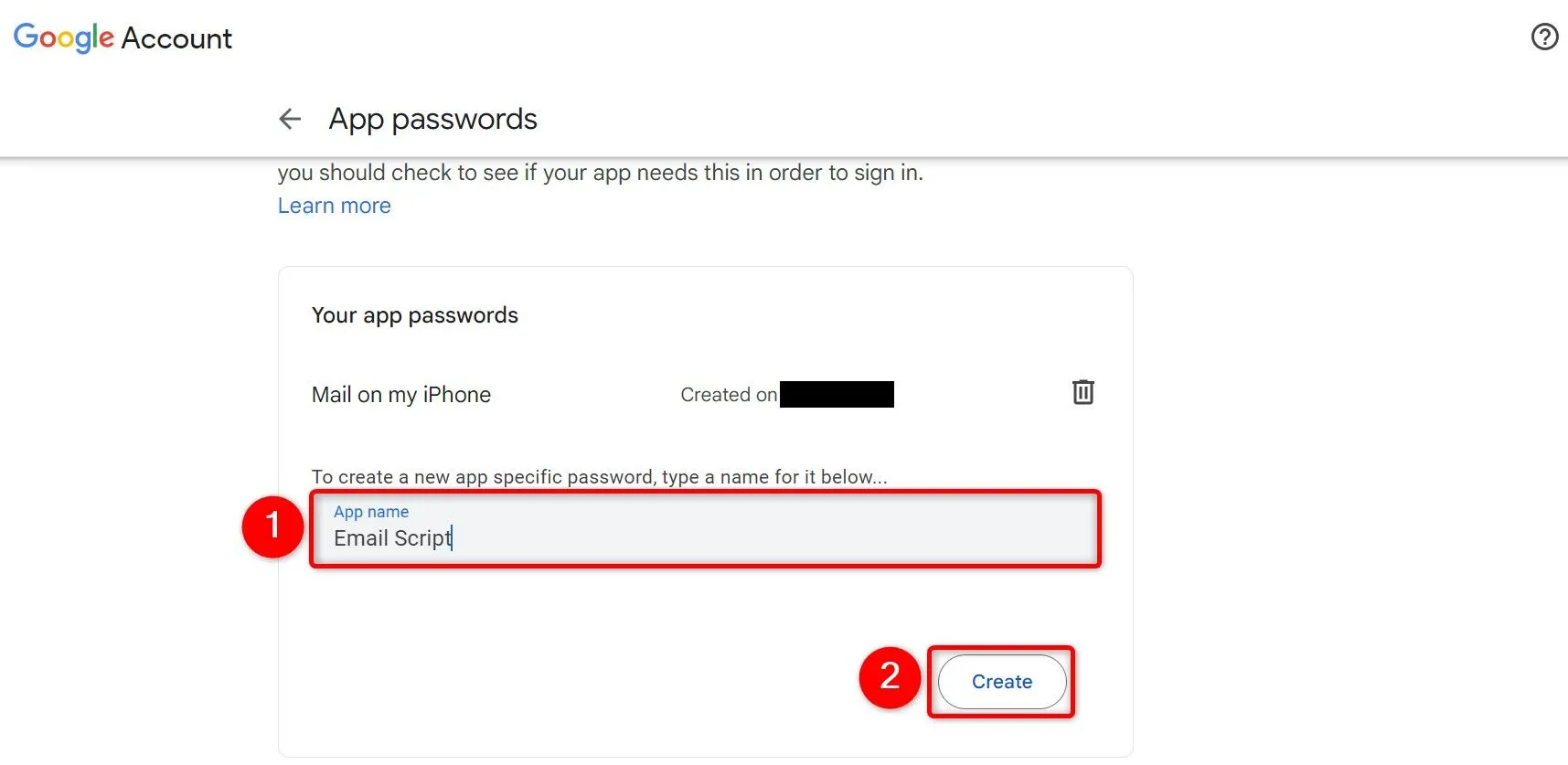 Giao diện tạo mật khẩu ứng dụng mới trên Google
Giao diện tạo mật khẩu ứng dụng mới trên Google -
Sao chép và sử dụng mật khẩu:
Một cửa sổ “Mật khẩu ứng dụng đã tạo” sẽ xuất hiện, hiển thị mật khẩu ứng dụng mà Google đã tạo cho bạn. Hãy sao chép mật khẩu này và dán trực tiếp vào ứng dụng hoặc lưu trữ tạm thời ở nơi an toàn. Sau đó, nhấp vào “Xong” (Done) để đóng cửa sổ.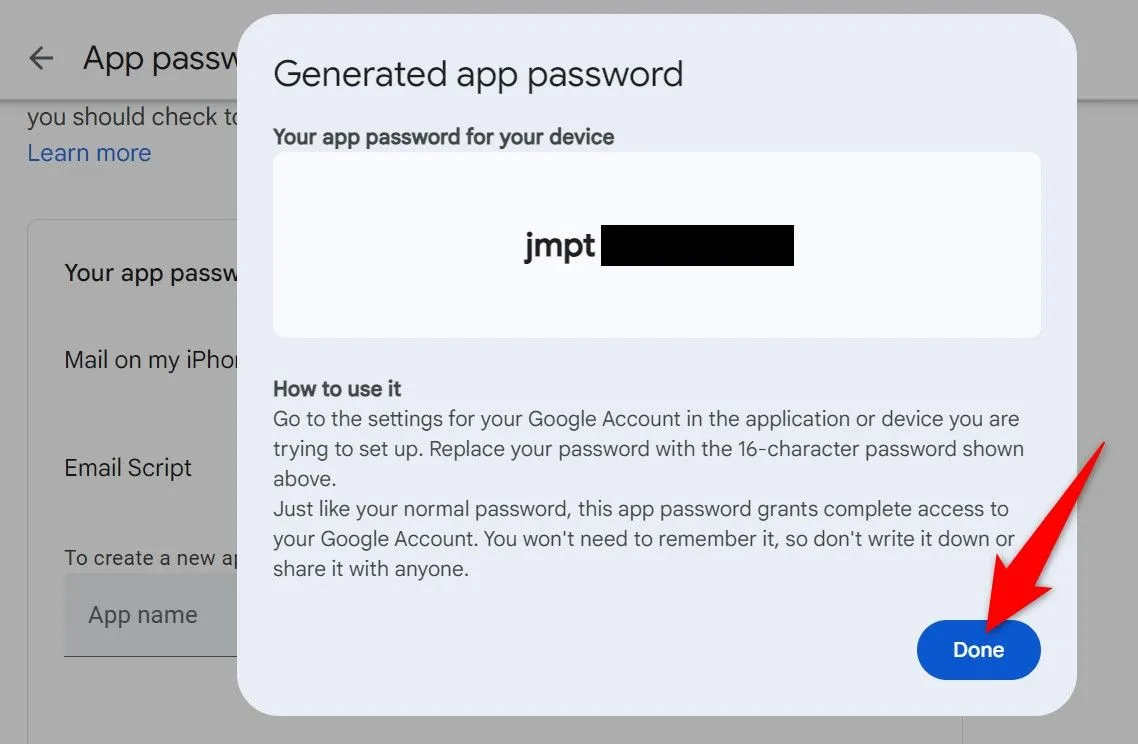 Mật khẩu ứng dụng Google được tạo
Mật khẩu ứng dụng Google được tạo -
Quản lý mật khẩu ứng dụng Google:
Bạn sẽ quay lại trang “Mật khẩu ứng dụng”. Tại đây, bạn có thể thấy danh sách các mật khẩu đã tạo. Trong tương lai, nếu bạn muốn thu hồi một mật khẩu cụ thể, chỉ cần nhấp vào biểu tượng thùng rác bên cạnh mật khẩu đó.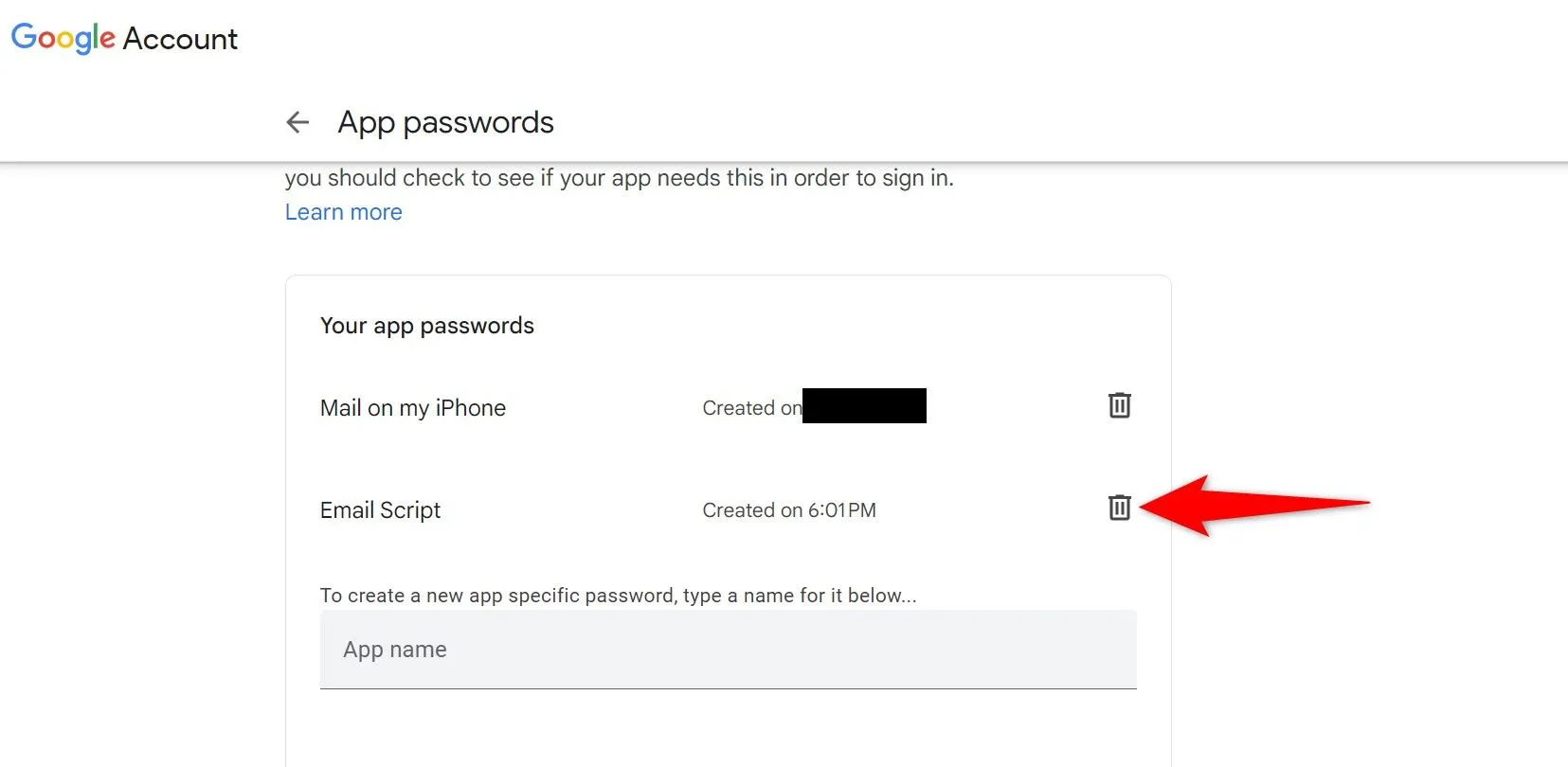 Biểu tượng thùng rác để xóa mật khẩu ứng dụng Google
Biểu tượng thùng rác để xóa mật khẩu ứng dụng GoogleLưu ý rằng sau khi xóa, bất kỳ ứng dụng nào đang sử dụng mật khẩu đó sẽ không thể đăng nhập vào tài khoản Google của bạn nữa.
Hướng Dẫn Tạo Mật Khẩu Ứng Dụng Cho Tài Khoản Microsoft
Tương tự như Google, việc tạo mật khẩu ứng dụng cho tài khoản Microsoft cũng khá đơn giản, đặc biệt hữu ích khi bạn sử dụng các ứng dụng như Microsoft Outlook hoặc các script email.
-
Truy cập Microsoft Account và Đăng nhập:
Mở trình duyệt web và truy cập trang Microsoft Account. Đăng nhập vào tài khoản Microsoft của bạn. Quá trình này cũng sẽ yêu cầu xác thực hai yếu tố nếu bạn đã kích hoạt. -
Chuyển đến phần Bảo mật:
Từ thanh điều hướng bên trái, chọn mục “Bảo mật” (Security), được biểu thị bằng biểu tượng chiếc khiên. -
Quản lý cách bạn đăng nhập:
Trong giao diện bên phải, nhấp vào “Cách bạn đăng nhập” (Manage How I Sign In).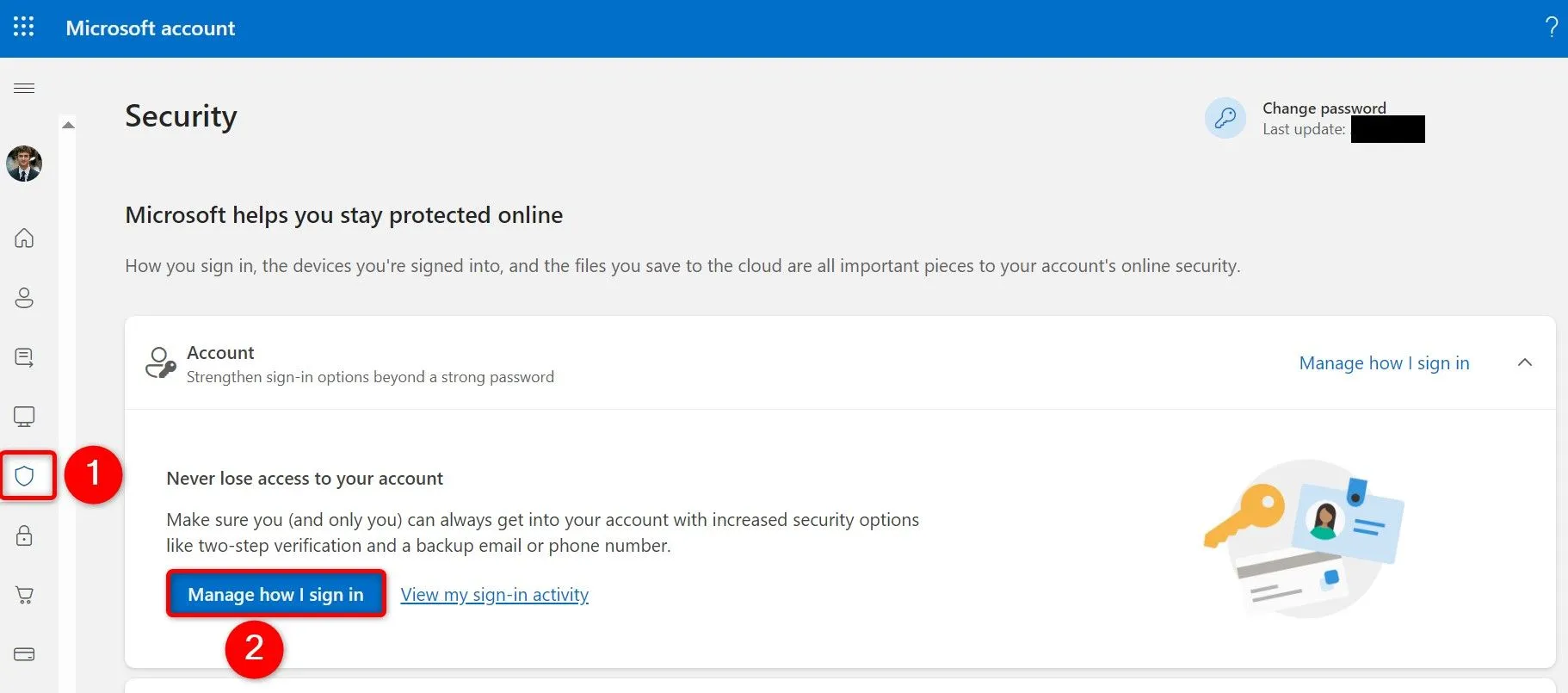 Cách bạn đăng nhập vào tài khoản Microsoft
Cách bạn đăng nhập vào tài khoản Microsoft -
Tạo mật khẩu ứng dụng mới:
Trên trang hiện ra, cuộn xuống phần “Mật khẩu ứng dụng” (App Passwords). Tại đây, nhấp vào “Tạo mật khẩu ứng dụng mới” (Create a New App Password).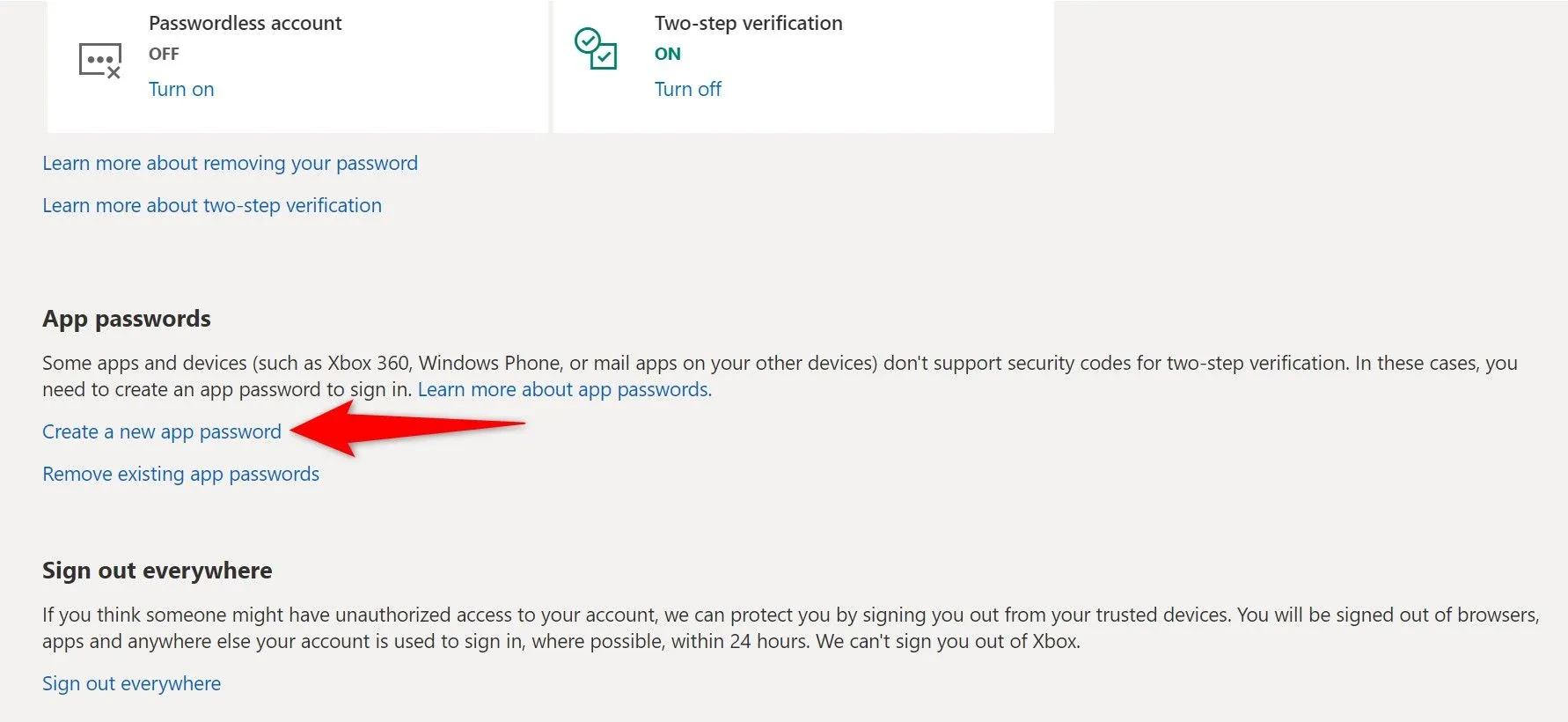 Mục tạo mật khẩu ứng dụng mới trên Microsoft
Mục tạo mật khẩu ứng dụng mới trên Microsoft -
Sao chép và sử dụng mật khẩu:
Một mật khẩu ứng dụng sẽ được Microsoft tự động tạo và hiển thị trên trang tiếp theo. Sao chép mật khẩu này và lưu trữ ở nơi an toàn hoặc sử dụng ngay lập tức trong script/ứng dụng của bạn. Sau đó, nhấp vào nút “Xong” (Done).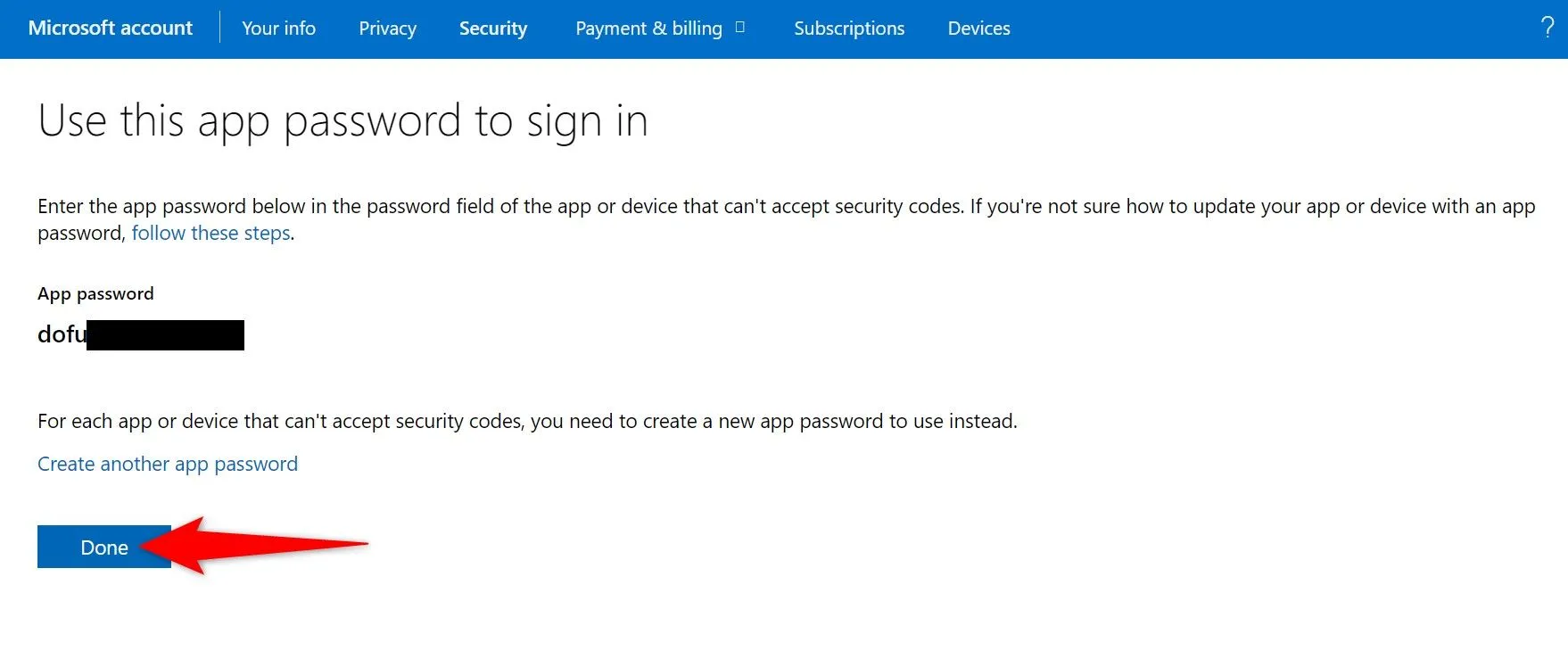 Mật khẩu ứng dụng Microsoft được tạo
Mật khẩu ứng dụng Microsoft được tạo -
Quản lý mật khẩu ứng dụng Microsoft:
Không giống như Google, Microsoft hiện không cho phép bạn xóa từng mật khẩu ứng dụng riêng lẻ. Thay vào đó, bạn chỉ có lựa chọn xóa tất cả các mật khẩu ứng dụng hiện có cùng một lúc. Nếu bạn muốn thực hiện điều này, hãy nhấp vào “Xóa các mật khẩu ứng dụng hiện có” (Remove Existing App Passwords). Một hộp thoại xác nhận sẽ xuất hiện, chọn “Xóa” (Remove) để tiếp tục.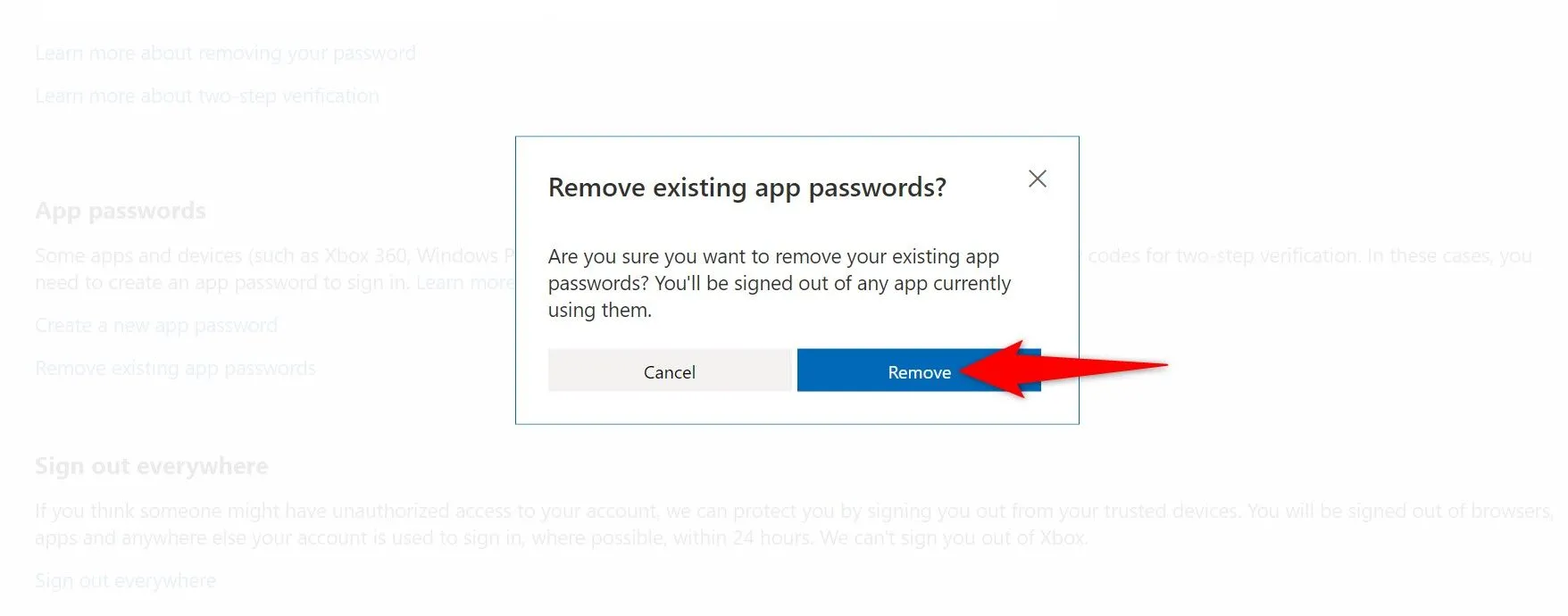 Xóa tất cả mật khẩu ứng dụng trên Microsoft
Xóa tất cả mật khẩu ứng dụng trên MicrosoftViệc này khá bất tiện vì nếu bạn muốn sử dụng lại một số ứng dụng với tài khoản Microsoft, bạn sẽ phải tạo lại tất cả các mật khẩu ứng dụng mới cho từng ứng dụng đó. Đây là lựa chọn duy nhất mà Microsoft cung cấp tại thời điểm hiện tại.
Kết Luận
Mật khẩu ứng dụng là một công cụ bảo mật quan trọng, cho phép bạn kết nối tài khoản Google và Microsoft với các ứng dụng hoặc dịch vụ bên thứ ba không tương thích với xác thực hai yếu tố hiện đại. Mặc dù mang lại sự tiện lợi đáng kể, bạn cần ý thức về những rủi ro bảo mật tiềm ẩn và luôn quản lý chặt chẽ các mật khẩu này. Hãy đảm bảo chỉ tạo mật khẩu ứng dụng khi thực sự cần thiết, và xóa chúng ngay lập tức nếu bạn không còn sử dụng ứng dụng đó hoặc nghi ngờ mật khẩu bị lộ. Việc nắm vững cách tạo và quản lý mật khẩu ứng dụng sẽ giúp bạn tận dụng tối đa các dịch vụ trực tuyến mà vẫn giữ an toàn cho thông tin cá nhân.
Bạn có đang gặp vấn đề khi đăng nhập vào một ứng dụng cụ thể nào đó không? Hãy chia sẻ kinh nghiệm của bạn về việc sử dụng mật khẩu ứng dụng trong phần bình luận bên dưới!